Solución de error de GTA 5 ERR GFX D3D INIT
El error "ERR GFX D3D INIT" que encuentran los jugadores de GTA 5 al abrir el juego se debe a muchos problemas.

El acceso de los jugadores de GTA 5 está restringido al encontrar el error "ERR GFX D3D INIT" al abrir el juego. Si se enfrenta a un problema de este tipo, puede resolverlo realizando los siguientes pasos.
¿Qué es el error GTA 5 ERR GFX D3D INIT?
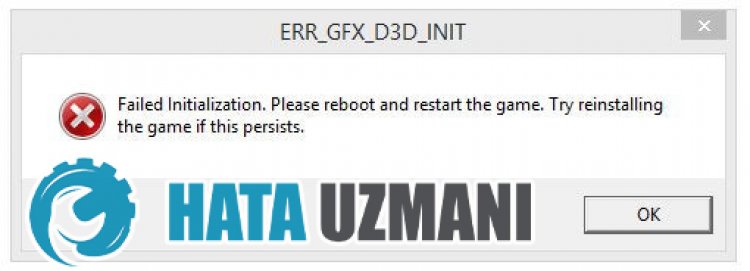
Se encuentra este error, ya que las bibliotecas .NET Framework, VC Redist y DirectX no están instaladas en el sistema operativo Windows, este error es un problema común. Además, es probable que los usuarios que no actualicen su tarjeta gráfica también encuentren este problema con frecuencia.
¿Cómo reparar el error de inicio de GTA 5 ERR GFX D3D?
Para corregir este error que encontramos, puede llegar a la solución del problema siguiendo las sugerencias a continuación.
1-) Comprobar marcos de juego
La falta de marcos de juego en su computadora puede crear varios errores en el juego. Por lo tanto, su computadora debe tener aplicaciones DirectX, .NET Framework, VCRedist.
- Haga clic para descargar .NET Framework actual.
- Haga clic para descargar VCRedist actualizado.
- Haga clic para descargar DirectX actual.
Después de realizar la actualización, puede reiniciar su computadora y ejecutar el juego y verificar si el problema persiste.
2-) Actualizar el controlador de la tarjeta gráfica
En tales problemas de continuidad, podemos encontrarnos con un error de actualización en la tarjeta gráfica. Para ello, necesitaremos actualizar la tarjeta gráfica. Si estás listo, comencemos.
Para usuarios con tarjetas gráficas Nvidia;
- En primer lugar, Nvidia Geforce ExperienceNecesitamos descargar e instalar el programa.
- Después de completar el proceso de descarga e instalación, abrimos nuestro programa y abrimos el menú Controladores arriba.
- Descarguemos nuestra actualización haciendo clic en el botón Descargar que aparece arriba.
- Una vez completada nuestra descarga, realicemos el proceso de instalación presionando el botón de instalación rápida.
- Una vez finalizado este proceso, reinicie su computadora.
Para Usuarios Con Tarjetas Gráficas AMD;
- Publicado por AMD AMD Radeon SoftwareNecesitamos descargar e instalar el programa.
- Después de completar el proceso de descarga e instalación, abrimos nuestro programa y hacemos clic en el botón Buscar actualizaciones debajo del menú de controladores y software a la derecha, y verificamos si nuestra tarjeta de video está actualizada.
- Puede reiniciar su computadora realizando el proceso de actualización.
Después de actualizar nuestro controlador de gráficos y reiniciar nuestra computadora, podemos intentar abrir el juego GTA 5.
